基于BIM技术的建筑工程建模
2020-03-23高喜玲商利斌
高喜玲 商利斌

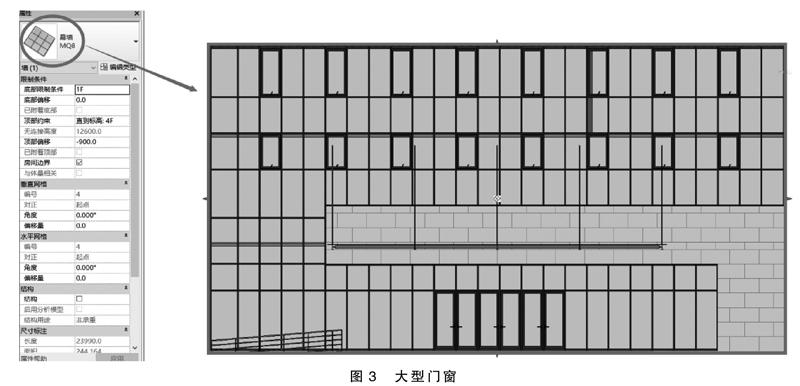

摘 要 本文以某综合性办公楼为例,介绍了BIM技术在该工程中的综合运用,从标高与轴网的建立,到立柱与结构梁、墙体、楼板、门窗、屋顶、场地的建立,详细阐述了基于Revit软件的建筑工程建模过程,对建模过程中的常见问题提出解决方法,并对模型完成后的检查方法进行阐述。
关键词 BIM技术;标高与轴网;建筑工程建模;检查方法
中图分类号: TU205文献标识码: A
DOI:10.19694/j.cnki.issn2095-2457.2020.02.039
1 工程概况
该工程为综合性办公楼,建筑层数为架空一层,地上五层,建筑总面积20555,建筑总高度22.95m。建筑结构类型为框架结构,主体结构设计使用年限50年,场地类别为Ⅱ类建筑场地;建筑结构安全等级为二级,地基基础设计等级为丙级,桩基设计等级为丙级,建筑抗震设防类别为标准设防类(丙类),主体和楼梯抗震等级为三级。
2 基于BIM技术的建筑工程建模基础准备
2.1 熟悉图纸
通过识图,了解到结构层楼板厚度有120mm、130mm、140mm多种规格,还有的楼板顶标高较楼层标高低50mm。结构层楼板有多处预留孔,有异型梁结构,墙厚度除图中注明者外,±0.000以上外墙采用200mm厚煤矸石烧结空心砖,内墙采用200mm厚ALC加气混凝土砌块。同时,也发现异型梁结构原CAD设计详图中存在一些问题,结构图纸与建筑图纸存在有冲突的地方,梁、门窗尺寸标注不明确等。建模前通过对图纸的修改订正了这些错误,保证了图纸的正确性与合理性。
2.2 统一建模规则
(1)首先确定原点,确保各专业CAD图纸统一原点,不得单独变更原点进行偏移。链接CAD图纸、Revit文件时统一使用“原点到原点”、“毫米”的标准,保证系统整合时原点到原点的准确不变性、模型单位的统一性。
(2)各专业分别使用各自项目样板进行建模。先创建立标高再建立轴网,只有先建立标高,轴网才能完整显示在所有楼层平面,否则需要后期手动调节。
标高的建立具有唯一性,不允许建立多个专业标高,避免后期整合交互,调整碰撞时造成混淆。标高类型、符号需要统一,不同专业之间使用统一标高。一般情况下,标高不采用复制的方式建立,因为这样建立出来的标高是参照标高,标头显示为黑色,不会生成对应的楼层平面,需要后期手动建立对应楼层平面。但在标准层比较多的情况下可以采用阵列复制的方式建立标高,后面手动建立对应楼层平面。
轴网应清晰完整,不存在重复线条,统一对齐,保持整洁。轴网类型、图形属性和标注,模型中要绝对统一,不同专业之间使用统一轴网。
(3)建模过程中所使用到的“模型线”、“参照线”、“辅助线”、“参照平面”等临时辅助模型,及时删除,避免影响其他建模。建模过程中绘制结构构件等有时会无意中勾选产生“分析线”“分析节点”等,要注意清除。
(4)建模阶段及建模后各专业模型交互整合时,要将本专业模型内部的不必要链接模型、底图和未使用的族等清理完毕,减少文件大小后再进行交互整合。
3 基于BIM的建筑工程建模流程
3.1 标高及轴网的建立
根据楼层标高在Revit立面中绘制标高,会自动生成相对应的楼层平面。
3.2 CAD平面图的导入
在楼层平面里导入相对应标高楼层的CAD图纸,各楼层的CAD图纸原点必须统一,如图1所示。
3.3 立柱与结构梁的建立
立柱和结构梁绘制过程中最重要的就是要注意标高,在绘制立柱时可以采用从底层一直到顶层的快捷绘制方式,在此方式下立柱会直接穿过楼板,导致碰撞产生,可以通过后面导出NWC时,勾选转换件解决碰撞检查问题,如图2所示。
3.4 墙体的建立
玻璃幕墙由幕墙网格、竖梃、嵌板等构件组合而成,其中嵌板可以更改替换为门、窗的族。难点是大型门窗与墙体结合的一次性建立,大型门窗一般情况下通过新建门窗族的方式插入到墙体中,但建族比较慢,为提高效率节省时间,可以通过建立幕墙的方式来建立大型门窗,建立幕墙后,使用幕墙网格分割出窗体、墙体的大小样式,通过赋予它们相对应的材质,再用幕墙网格在窗体中分割出门和窗的具体位置,然后载入嵌板门的族,把门位置处的玻璃嵌板替换为门嵌板。特别注意:此时Tab键的适时使用非常关键、Tab键是快速选择物体的快捷键,如图3所示。
3.5 楼板的建立及双层材质在楼板中的运用
通过结构选项卡下楼板命令,依据CAD底图画出楼板、此时楼板的外轮廓建议画在墙的内侧,这样看起来更美观。
在楼板的属性-编辑类型-构造-结构编辑里插入一个面层、然后对面层、结构分别指定材质和厚度、就会生成一层地板砖和一层混凝土的双层材质楼板,见图4。
3.6 门窗的建立
门窗的建立需要在墙体建模完成的基础上进行,门窗放置时需注意门窗的尺寸、窗台的高度和门窗的材质等,如下图5所示。
3.7 屋顶的建立
因为屋顶为平屋顶,所以通过建筑选项卡下迹线屋顶命令,依据CAD图纸绘制屋顶,此时屋顶的外轮廓建议画在墙的外侧,这样看起来更符合实际,如图6所示。
3.8 整体模型完成
在完成场地创建基础上,完成该建筑模型。
4 BIM建模过程中遇到的问题与解决方法
(1)在视图中看不到自己想要看到的图形,和建模过程中图元的详细程度、视觉样式、可见性、虚实、规程、视图范围等有关。
解决方法:分别在视图属性中的详细程度、可见性/图形替换、图形显示选项、规程、视图范围里进行调试。每个视图中的可见性等属性只限定与这个视图,不与其他视图联动,想要想别的视图和此视图有一样的属性,可以通过建立视图样板,然后通过应用视图样板的方式来解决,见图8。
(2)在平面视图中轮廓线太粗,无法看清底图物体,绘制管路出现错误。
解决方法:切换视图中的粗细线显示方式,调整详细程度为详细,视觉样式为着色,见图9。
(3)视图样板的创建和应用。
可以通过创建视图样板、保存当前视图的设置,从而应用到其他视图,可以极大的提高作业效率,减少重复操作设置,见下图10。
(4)肃清Revit中无用对象。
使用管理选项卡下的“清除未使用项”命令,Revit会自动搜索所有没有使用的构建族和注释族,可以在对话框中展开相应的内容,选择要清除的内容,然后点击“确定”,系统会将所有没有使用的内容全部清除,从而减小文件大小,减轻计算机的负荷。建议在项目基本完成后再做此操作,否则当要使用到已经清除的内容时,还要重新载入。使用文菜单下的“管理链接”清除掉不需要的CAD、Revit、DWF等,从而可以有效的减小文件大小、提高工作效率。
5 模型完成后的检查
建筑模型建立完成后,核实标高是否正确,核实开孔位置、管井尺寸及位置是否正确,核实梁、柱的尺寸及位置是否与图面一致,核实设备基础位置及尺寸是否與图面一致。
通过漫游、环视,剖面检查直观的模型错误,通过Revit的协作面板下的碰撞检查功能进行检查碰撞,管理选项卡下的警告功能检查隐藏错误。
参考文献
[1]鲁丽华,孙海霞.BIM建模与应用技术[J].岩土力学,2019,40(S1):62.
[2]兰朝辉.建筑工程给排水设计中BIM的应用[J].智能城,2018,4(02):45-46.
[3]高鸣涛.建筑给排水设计中BIM技术的应用[J].绿色环保建材,2017(12):76.
[4]李扬帆.BIM在建筑给排水工程设计中的应用[J].居舍,2017(30):69.
[5]李云鑫.BIM技术在建筑工程中的应用[J].建材与装饰,2019(04):25-26.
